|
今天是2018年的第一天上班,也是节后第一天上班,大家可还适应得过来啊。不知不觉小编已经陪大家走过了好几个春夏秋冬,感慨颇多啊。感慨归感慨,上班归上班,工作还是根本~~~~今天教大家一个快速制作GIF图片的方法,就是把静态图片制作成动态GIF,可以自己设置GIF的播放速度和图片宽高。最关键的是操作简单。 此教程方案所用工具下载:http://www.leawo.cn/ND_upload.php?do=info&id=5604 由于今天用到的是个小工具,安装也就点击一下的事儿,所以我这里就不强调安装方法,大家自己下载后安装就行了哈。安装后双击运行软件,点击左上角的“  ”图标。在打开对话框中选择要制作成GIF的图片素材,然后点击“打开”。如软件界面为英文,点击Help——Language——中文简体。 ”图标。在打开对话框中选择要制作成GIF的图片素材,然后点击“打开”。如软件界面为英文,点击Help——Language——中文简体。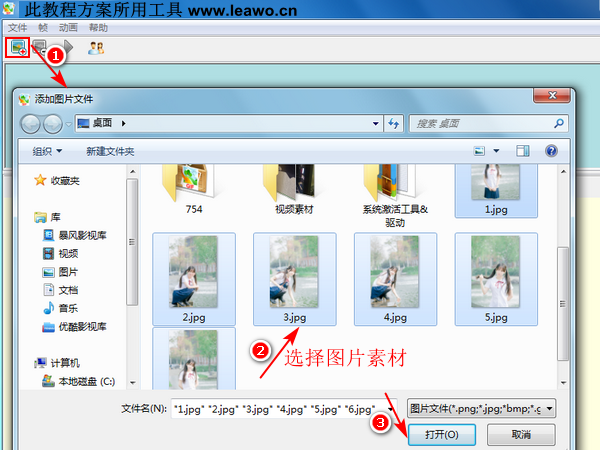 先设置“延迟”时间,也就是GIF播放时间。延迟时间数值大家可以自行设置,设置后点击上面的预览按钮,对播放速度进行预览,不满意可以再对延迟时间进行修改。然后来设置GIF图片的宽度和高度,宽度和高度也可以自行设置。不过宽高是按比例进行调整的,比如说你更改了宽度数值,那相应的高度数值会自动发生变化。 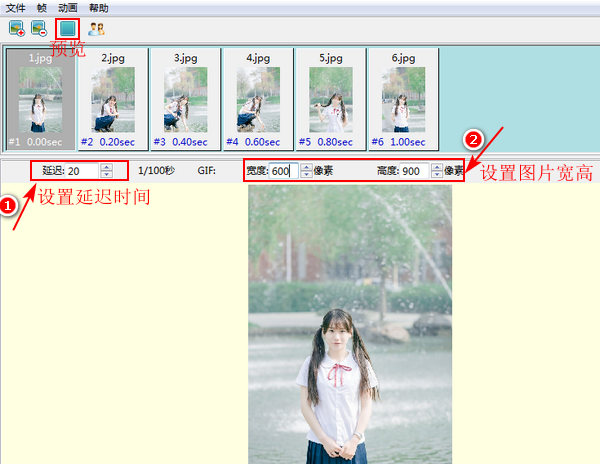 设置GIF图片的宽度和高度后在当前窗口是看不到效果的,得保存GIF图片后才能看到相应的效果。选择“文件”菜单下面的“另存为”。在另存为对话框中设置GIF图片保存的位置、名称、以及类型,最后点击“保存”。这里的保存名称不能含有*,大家注意一下就行了。  保存的时候会有下图所示的保存进度显示,等保存完成即可。 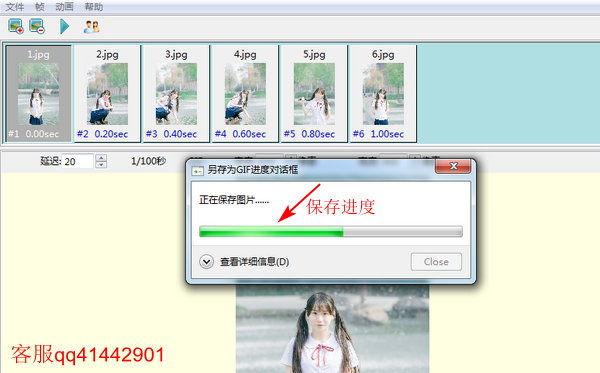 知识补充:由于我们制作GIF所用到的图片素材过多,在导入图片素材的时候,如果一张张的导入就太麻烦。我们可以先选中要导入的第一张图片,然后按住键盘上的shift键,点击最后一张要导入的图片素材。这样就能把所有要导入的图片素材都选中,再进行导入就行了。 如果导入了不相关的图片素材,可以先选择图片,再点击界面左上角的“  ”图标,把相应图片删除掉就行了。以上,就是今天关于怎样把静态图片制作成GIF图片的相关操作了,很简单哦。不过需要注意一点:在准备图片素材的时候,最好是所有素材都用横着、或者是竖着的图片素材,效果会好很多。 ”图标,把相应图片删除掉就行了。以上,就是今天关于怎样把静态图片制作成GIF图片的相关操作了,很简单哦。不过需要注意一点:在准备图片素材的时候,最好是所有素材都用横着、或者是竖着的图片素材,效果会好很多。
|

